Предоставление пользовательских групп контента
Пользовательские группы позволяют предоставлять быстрый доступ к содержимому, которым можно поделиться с другими пользователями.
Темы:
Что такое пользовательские группы?
Пользовательские группы позволяют отображать выбранные элементы в виде группы с пользовательским заголовком на главной странице.
Например, можно вывести пользовательскую группу с названием "Research Project Alpha". Она содержит ссылки на файлы данных, рабочие книги и веб-календарь команды.
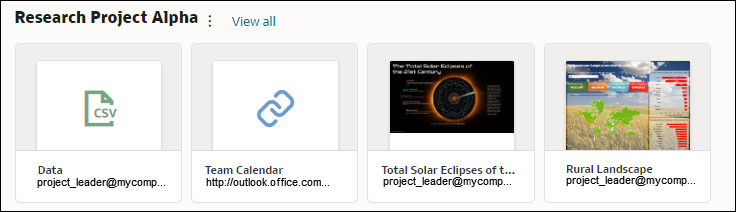
.png
См. раздел "Создание пользовательских групп контента и предоставление доступа к ним".
- Добавить элементы — добавление ссылок на аналитический контент: рабочие книги, отчеты и наборы данных. Можно добавить сразу несколько элементов;
- Добавить элемент URL — добавление ссылок на нужные веб-страницы. Например, можно добавить ссылку на календарь команды:
http://example.com/myteamcalendar; Чтобы отобразить ссылку в виде изображения, нажмите Эскиз и выберите графический файл. - Проверить — переименование группы и проверка ее владельца на панели Общие, а также предоставление другим пользователям доступа к группе с помощью панели Доступ;
- Удалить пользовательскую группу — удаляет пользовательскую группу.
Можно также нажать Посмотреть все и посмотреть подробную информацию о группе. Здесь можно изменить название группы и добавить ссылки на контент.
Создание пользовательских групп контента и предоставление доступа к ним
Как автор контента, пользователь создает пользовательские группы для обеспечения быстрого доступа к контенту, которым можно поделиться с другими пользователями. Например, если вы работаете совместно с коллегами, можно создать пользовательскую группу, содержащую определенные рабочие книги, списки отслеживания, инфопанели или веб-страницы, которые вас всех интересуют, и предоставить коллегам совместный доступ к этой группе.